Call of Duty Warzone은 적어도 제대로 작동할 때는 재미있는 게임입니다. 매 경기마다 게임이 중단되어 쫓겨나면 정말 실망스럽습니다.
메모리 오류 0-1766은 Xbox One과 PC 모두에서 이러한 충돌의 일반적인 원인입니다. 가장 나쁜 점은 게임이 문제를 해결하는 방법을 실제로 말하지 않아 워존 플레이어를 난처하게 만든다는 것입니다.
다행히 극복하기 어려운 문제는 아닙니다. Warzone에서 0-1766 메모리 오류를 수정하고 다시 플레이할 수 있는 모든 방법은 다음과 같습니다.
메모리 오류 0-176은 무엇이며 왜 발생합니까?
온라인 슈팅 게임에는 오류가 많이 발생하며 COD 워존도 예외는 아닙니다 입니다. 대부분의 경우 이 결함은 인터넷 문제로 인해 발생하며 일시적으로 게임이 중단됩니다.
때때로 문제는 손상된 게임 파일이나 충돌하는 시각적 설정으로 인해 발생하여 수정하기가 조금 더 까다롭습니다. 하지만 이는 Warzone을 플레이하는 동안 직면하게 되는 가장 흔한 오류 중 하나이며 해결하기 위해 하드웨어를 변경할 필요는 없습니다.
수정 1: 인터넷 연결 확인
모든 온라인 게임에서 가장 먼저 확인해야 할 것은 인터넷 연결입니다. 온라인 슈팅 게임은 네트워크 상태에 까다롭기로 악명이 높으며 연결 상태가 불안정하면 짜증을 내는 것으로 잘 알려져 있습니다.
게임을 다시 시작하기 전에 라우터를 다시 시작하고 인터넷 연결이 다시 설정되도록 하세요. 아직 이더넷 케이블을 사용하고 있지 않다면 전환을 고려해 보세요. 특히 게임의 경우 물리적 연결이 Wi-Fi보다 훨씬 더 안정적입니다.
수정 2: HDR 비활성화
HDR(하이 다이내믹 레인지) 은 TV의 최신 유행입니다. 올바르게 수행하면 화질을 크게 향상시켜 표준 TV와 비교할 수 없는 선명한 영상을 제공할 수 있습니다. 동시에 이 기술은 다소 새로운 기술이며 여전히 많은 오류의 근원입니다.
많은 콘솔 게이머가 자동 HDR 기능으로 인해 0-1766 메모리 오류가 발생한다고 보고했기 때문에 이는 Xbox 사용자를 위한 것입니다. 기기가 HDR을 지원하는 경우 PC에서도 이 수정 사항을 시도해 볼 수 있습니다.
컨트롤러에서 Xbox 버튼을 누른 다음 전원 및 시스템>설정>일반><으로 이동하여 설정을 찾을 수 있습니다. span>TV및 디스플레이 옵션>비디오 모드. HDR 허용 옵션을 선택 취소하고 게임을 다시 시작하여 변경 사항을 적용하세요..
PC에서는 설정>시스템>디스플레이>HDR에서 옵션을 찾을 수 있습니다.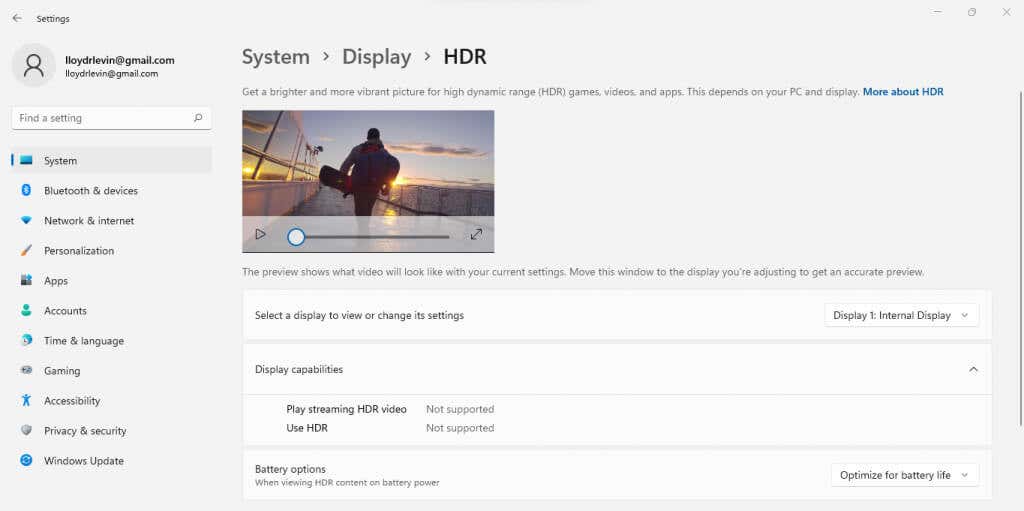
수정 3: 기기 다시 시작
PC에서 게임을 플레이하든 Microsoft Xbox 콘솔에서 플레이하든 기기를 다시 시작하면 Warzone이 문제를 해결할 수 있습니다. 이와 같은 메모리 오류는 일반적으로 일시적이며 시스템을 다시 시작하여 메모리를 지우는 것만으로도 충분합니다.
종료를 선택한 다음 컴퓨터 전원을 다시 켜는 대신 다시 시작옵션을 선택하십시오. 이는 최신 컴퓨터가 종료 시 메모리를 완전히 비우지 않기 때문입니다. 다시 시작 옵션만 PC를 완전히 끄도록 설계되었습니다.
Xbox의 경우 전원 케이블을 뽑고 몇 분 정도 기다린 후 다시 시작하는 것이 좋습니다. 이렇게 하면 잔여 전력이 방전되어 전원을 다시 켤 때 새로 시작할 수 있습니다.
수정 4: 불필요한 애플리케이션 닫기
Call of Duty Warzone을 플레이하는 동안 여러 앱을 동시에 실행하는 경우 메모리 부족으로 인해 메모리 오류 0-1766이 발생할 수 있습니다. Xbox와 PC 모두 실행 중인 다른 애플리케이션을 모두 닫은 후 게임을 실행해 보세요.
Windows에서는 작업 관리자 를 사용하여 실행 중인 모든 프로세스를 볼 수 있습니다. 플레이하는 동안 필요하지 않은 높은 메모리 프로세스(예: Google Chrome)를 중지하여 Warzone에 더 많은 메모리를 확보하여 원활한 게임 플레이를 보장합니다.
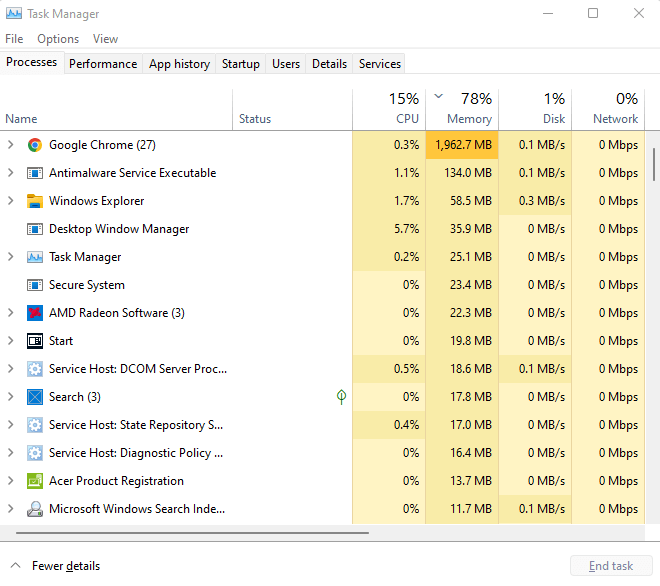
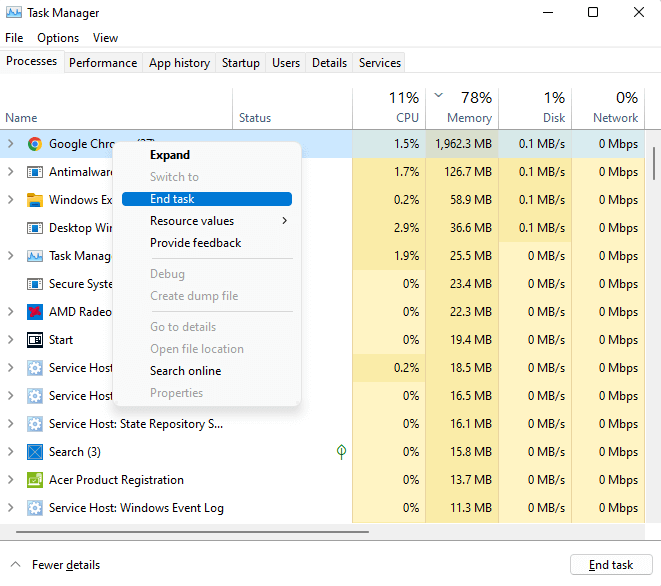
수정 5: 디스플레이 해상도 줄이기
Activision의 Call of Duty Warzone은 1080p 풀 HD 해상도로 재생되도록 설계되었습니다. 시스템에 따라 실제로는 그보다 높은 해상도로 실행하고 있어 문제가 발생할 수 있습니다..
디스플레이 설정에서 적절한 화면 해상도를 설정할 수 있지만 이는 게임뿐만 아니라 전체 시스템에 영향을 미칩니다. 더 나은 접근 방식은 게임 내 설정에서 해상도를 수정하는 것입니다.
설정은 옵션>그래픽>고급 설정에서 찾을 수 있습니다. 최상의 성능을 얻으려면 렌더링 해상도를 1080P로 설정하세요.
수정 6: 게임 파일 확인
이와 같은 오류는 게임 파일이 없거나 손상되어 발생하는 경우가 많습니다. 단일 DLL 또는 내부 데이터 파일이 없으면 진단하기 어려운 예기치 않은 오류가 발생할 수 있습니다. 그렇기 때문에 심각한 오류가 발생할 때마다 게임 파일을 확인하는 것이 좋습니다.
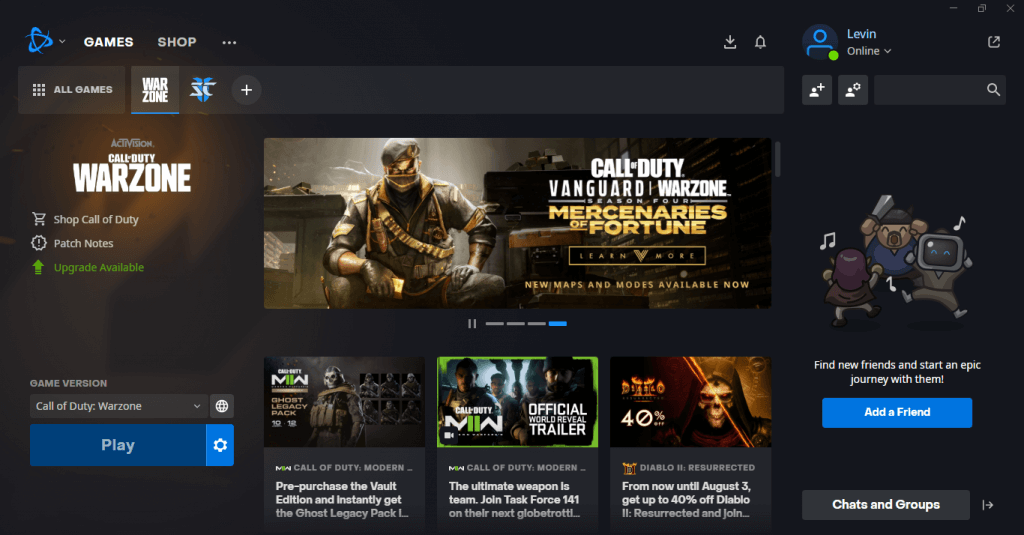
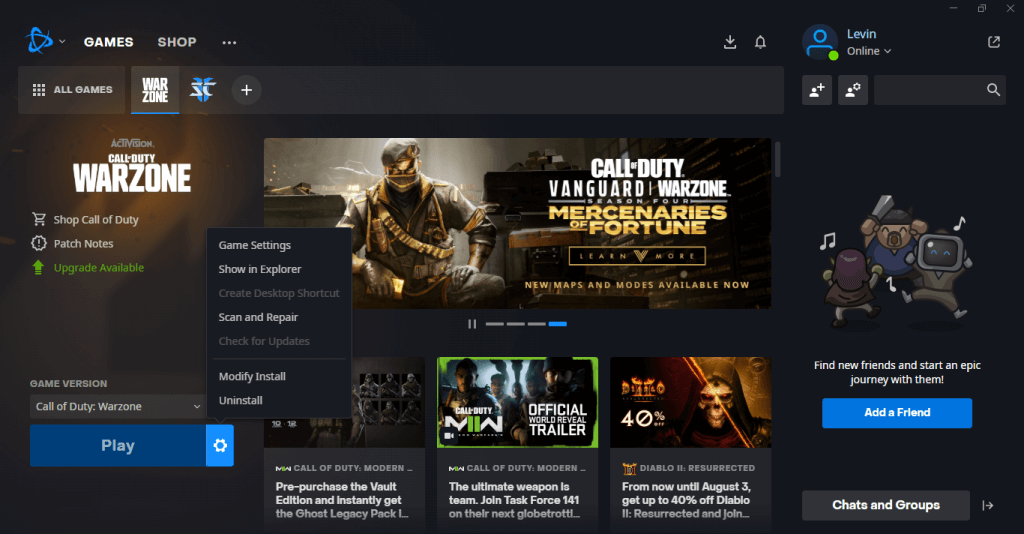
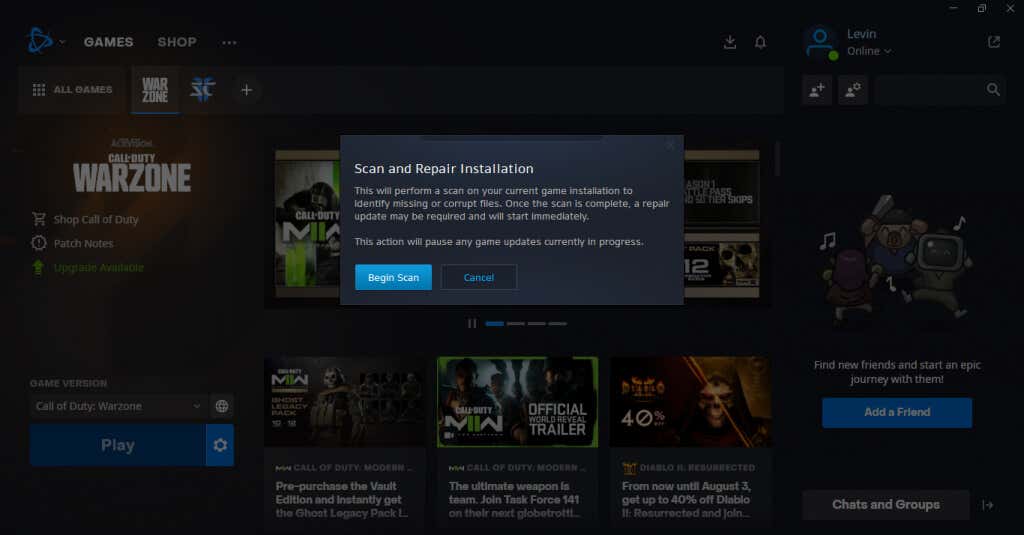
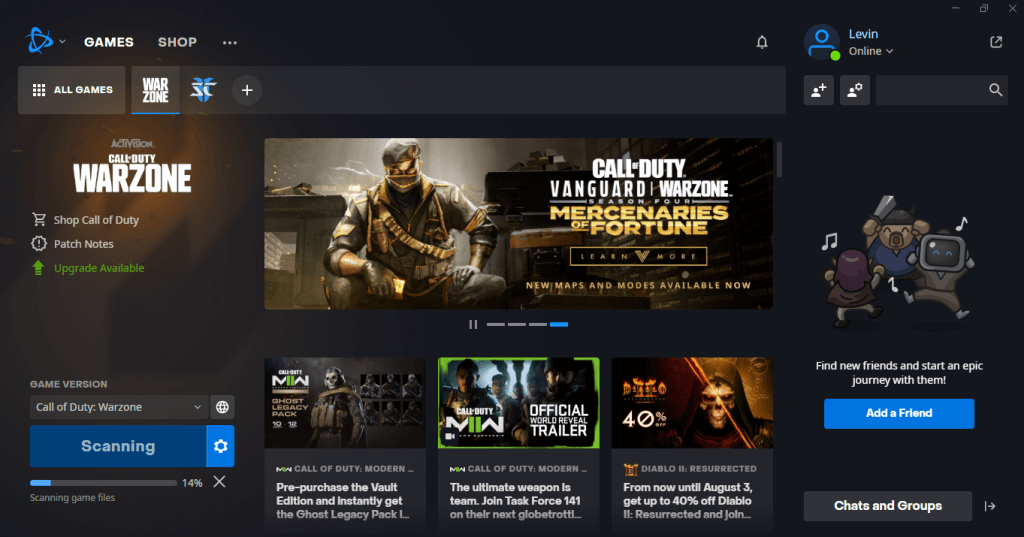
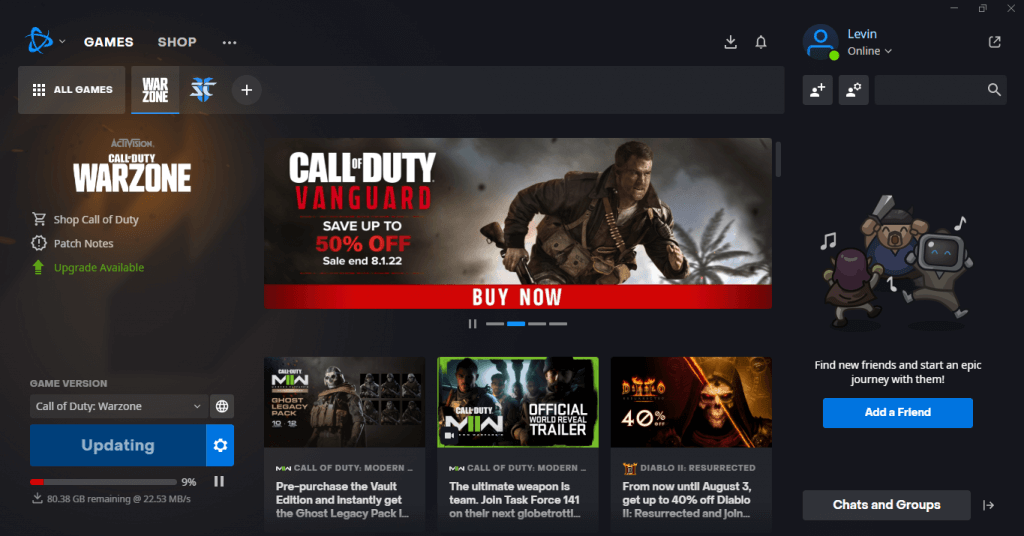
수정 7: 게임 재설치
기술적으로 검색 및 복구 기능은 누락되거나 손상된 파일을 이미 업데이트하므로 다시 설치할 필요가 없습니다. 하지만 여전히 문제가 지속된다면 게임을 재설치하는 오래된 방법을 시도해 볼 가치가 있습니다.
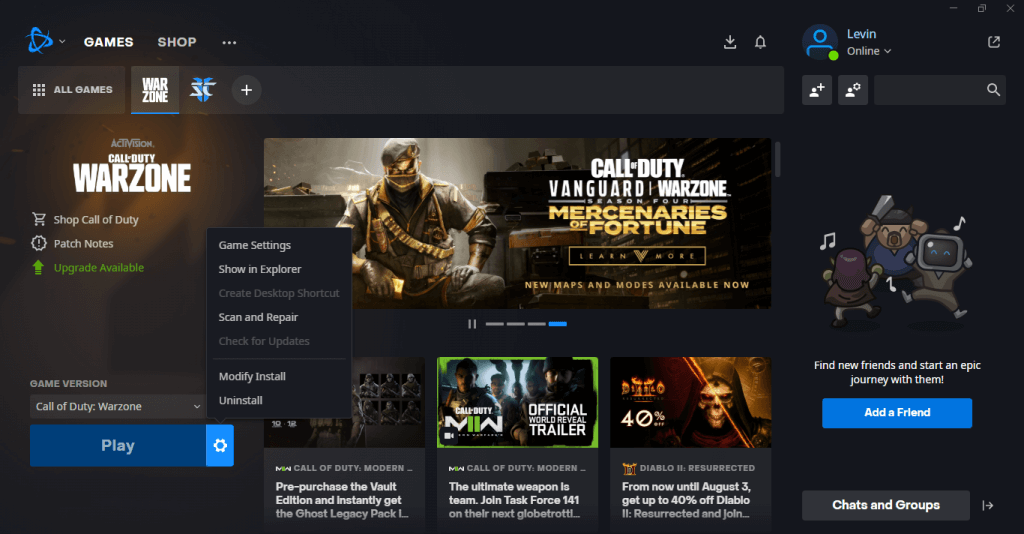
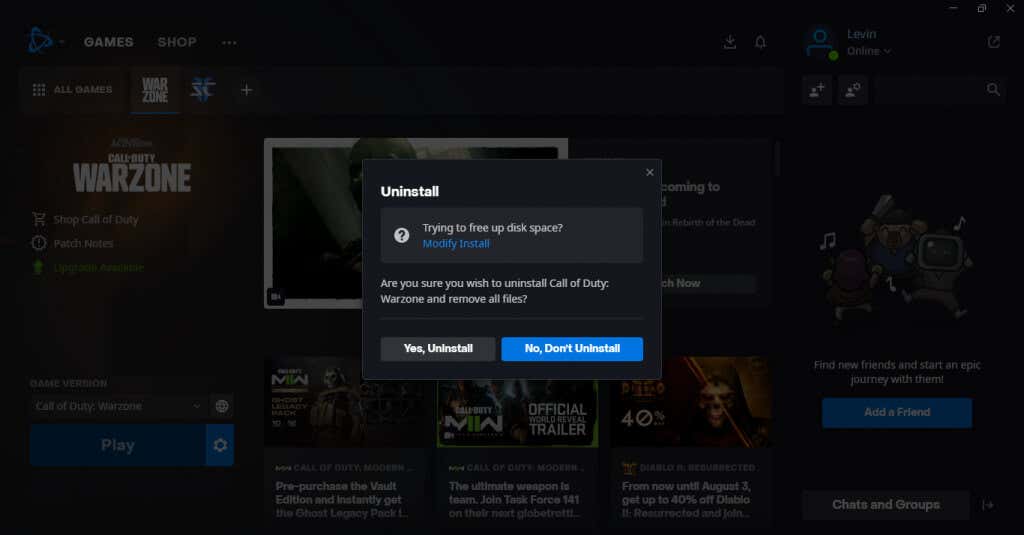
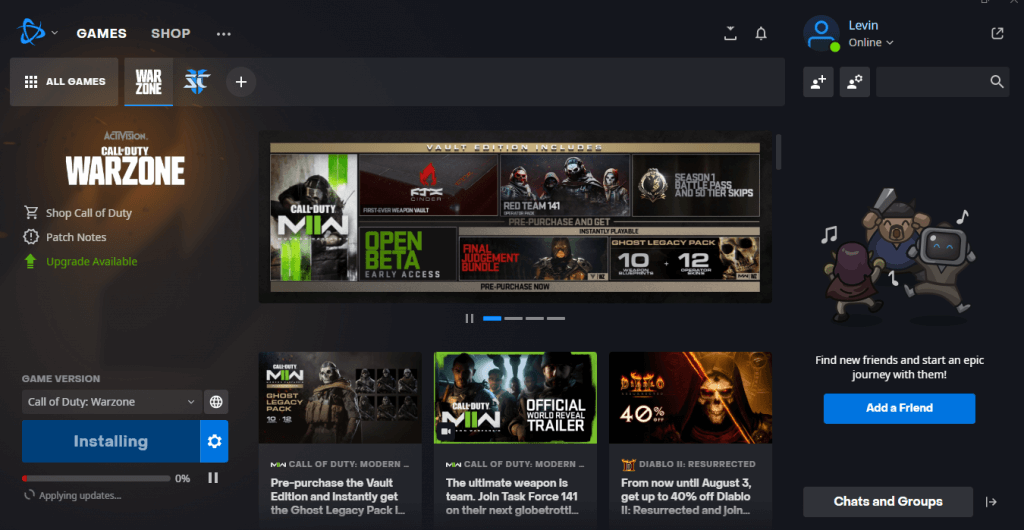
이 방법으로도 0-1766 오류 코드가 수정되지 않으면 문제는 게임이 아니라 컴퓨터에 있는 것입니다.
수정 8: Xbox 초기화
Xbox 사용자는 Warzone 설치를 정확하게 검사하고 복구할 수 없으므로 장치 자체를 재설정해야 할 수도 있습니다..
Xbox에서 공장 초기화 수행 은 모든 데이터를 깨끗하게 지워 Warzone을 새로 설치할 수 있도록 합니다. 이렇게 하면 Xbox의 다른 모든 게임도 제거되므로 모든 것을 다시 설치해도 괜찮을 경우에만 이 작업을 수행하세요.
COD Warzone 메모리 오류 0-1766을 해결하는 가장 좋은 방법은 무엇입니까?
핵심적으로 메모리 오류 0-1766은 손상된 게임 데이터를 나타냅니다. 게임을 다시 시작하거나 기기 전체를 다시 시작하면 오류가 일시적으로 해결될 수 있지만, 계속해서 문제가 반복되면 문제의 원인을 찾아야 합니다.
메모리 오류의 일반적인 원인은 인터넷 연결 상태가 좋지 않기 때문에 이를 먼저 문의해야 합니다. 라우터를 다시 시작하고 인터넷 연결을 확인한 후 가능하면 유선 연결로 전환하세요.
다음 단계는 자동 HDR과 같은 시각적 설정을 비활성화하고 해상도를 1080p로 줄여 충돌로 인해 오류가 발생하지 않도록 하는 것입니다. 마지막으로 그래도 해결되지 않으면 게임 파일을 복구하거나 게임을 완전히 다시 설치해 보세요.
.